软件界面预览
简洁直观的用户界面,状态颜色区分一目了然。

实时防护开启
绿色背景表示 Windows Defender 正在正常运行。此时系统处于标准保护状态,界面简洁,只提供核心开关按钮。
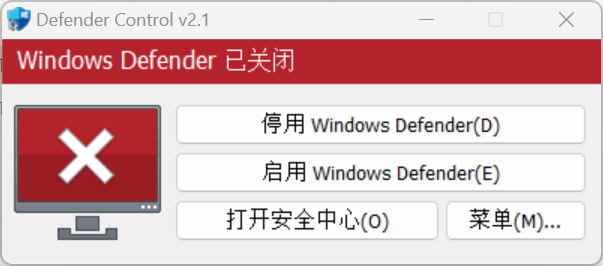
彻底禁用状态
红色背景表示 Defender 服务已被彻底停止。此时 Antimalware Service Executable 进程将停止运行,显著降低 CPU 占用。
虽然 Windows Defender 是优秀的内置防护软件,但在某些场景下,彻底关闭它是必要的。
在复制大数据、编译代码或运行大型游戏时,Defender 的实时扫描可能会导致明显的卡顿。一键关闭,释放系统资源。
安装破解软件、修改版工具或自己开发的程序时,Defender 经常不经询问直接删除文件。使用本工具可临时或永久解决此问题。
支持命令行参数(Command Line),方便 IT 管理员在脚本中自动管理 Defender 的状态,适合批量维护。
初次使用可能需要简单配置,只需跟随以下步骤。
下载 ZIP 包,使用密码 sordum 解压。如果被拦截,请先暂时手动关闭实时防护。
这是最关键的一步。在 Defender 设置中将 Defender Control 文件夹添加到“排除项”以防被误删。
运行程序,点击“禁用 Windows Defender”。看到红色界面即表示彻底关闭成功。
简洁直观的用户界面,状态颜色区分一目了然。

绿色背景表示 Windows Defender 正在正常运行。此时系统处于标准保护状态,界面简洁,只提供核心开关按钮。
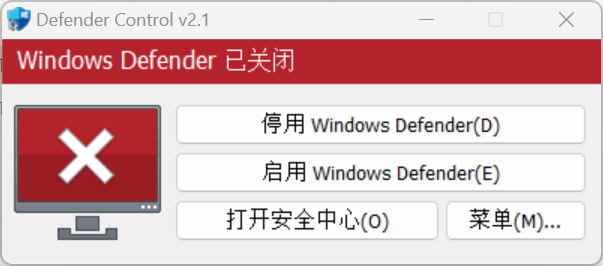
红色背景表示 Defender 服务已被彻底停止。此时 Antimalware Service Executable 进程将停止运行,显著降低 CPU 占用。
对于系统管理员或需要批量部署的环境,Defender Control 支持静默运行参数。您可以编写 .bat 或 .ps1 脚本来自动管理系统安全状态。
# 禁用 Windows Defender
dControl.exe /D
# 启用 Windows Defender
dControl.exe /E
# 打开 GUI 界面
dControl.exe /O
# 获取当前状态 (返回码)
dControl.exe /G
FPS 玩家
“以前玩大型游戏总是莫名掉帧,后来发现是 Defender 在后台扫盘。用了这个工具一键关闭后,帧数稳定多了!”
软件工程师
“对于开发者来说是神器。编译代码时 Defender 总是占用 CPU,不仅慢还会锁文件。这个小工具完美解决了我的痛点。”
IT 运维
“公司的旧电脑跑不动 Windows Defender,卡得动不了。用命令行批量禁用了服务后,老机器起死回生。”
由于 Defender Control 的核心功能是“禁用系统安全服务”,它会被 Windows Defender 和其他杀毒软件识别为“恶意软件”或“黑客工具”(通常标记为 HackTool:Win32/DisableAntiSpyware)。
这通常是因为 Windows Defender 已经删除了该文件。您需要先在 Windows 安全中心中暂时关闭“实时防护”,解压文件,然后将其添加到“排除项”中。
橙色通常表示 Windows Defender 无法启动(可能是因为服务被禁用或系统损坏),或者实时保护已被禁用但服务仍在后台运行。
是的,Defender Control v2.1 版本完美支持 Windows 11、Windows 10、Windows 8.1 等主流操作系统。